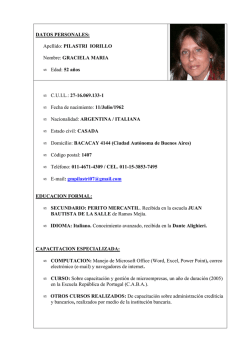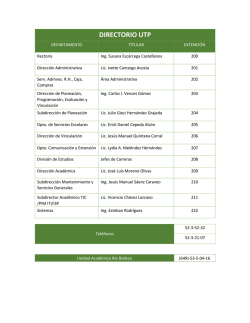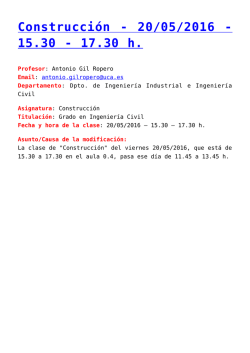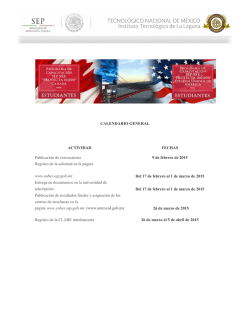Descargar Instructivo de Carga - Ministerio de Educación de
Ministerio de Educación Departamento de Estadística e Información Educativa Se recomienda que antes de realizar la carga en el sistema web, lea cuidadosamente este Instructivo que lo ayudará a preparar la carga de los datos del Relevamiento Anual 2016. INGRESO AL SISTEMA DE CARGA 1. El ingreso al sistema de carga de debe realizar a través del sitio web del Ministerio de Educación de la Provincia en el menú Servicios, Submenú Instituciones, relevamiento Anual 2016, como indica la figura siguiente, o mediante el link (http://raweb.mec.gob.ar/ra2016/) : Teléfono Institucional: 379 – 15-4500807 Correo Electrónico: [email protected] Ministerio de Educación Departamento de Estadística e Información Educativa 2. La pantalla inicial le permite acceder al sistema de carga, al que se ingresa con el usuario y la contraseña del establecimiento educativo: el “CUE-ANEXO” de 9 dígitos. 3. Le recordamos que el establecimiento cuenta con un número único (de 7 dígitos) que lo identifica a nivel nacional; dicho número se denomina CUE (Clave Única de Establecimiento), seguido de otro número (de 2 dígitos), que identifica a dicho Establecimiento como “Sede” (00), o “Anexo de una Sede” (01, 02...). Para el caso de un Establecimiento “Sede”, estos 2 dígitos serán siempre ceros (00). Ejemplo: 1807010– 00 (escuela Sede). 1807020 – 00 (escuela Sede). Teléfono Institucional: 379 – 15-4500807 Correo Electrónico: [email protected] Ministerio de Educación Departamento de Estadística e Información Educativa Para el caso que un Establecimiento cuente con uno o más anexos, estos 2 dígitos serán por ejemplo: 1807020 – 00 (para la escuela Sede). 1807020 – 01 (para el primer anexo de la escuela Sede). 1807020– 02 (para el segundo anexo de la escuela Sede) Este número aparece en la tapa de los cuadernillos de Relevamientos de años anteriores. 4. Para el acceso a la carga de datos del Relevamiento Anual ingrese tanto en Usuario ( ) como en Contraseña ( ), el número de CUE seguido del número de anexo (9 dígitos) sin guión, espacio ni barra intermedio. Ejemplo: 180702000 (para la escuela Sede). 180702001 (para el primer anexo de la escuela Sede). 180702002 (para el segundo anexo de la escuela Sede). Luego oprima el botón. De tener alguna dificultad o duda en el acceso le pedimos se contacte con el Departamento de Estadística e Información Educativa, al número 0379-4500807 o a la dirección de correo electrónico [email protected] Recuerde que si el establecimiento ha pasado a depender de otra sede o si bien ha pasado a ser un establecimiento independiente, debe comunicarlo al Dpto. para poder gestionar el CUE correspondiente. Teléfono Institucional: 379 – 15-4500807 Correo Electrónico: [email protected] Ministerio de Educación Departamento de Estadística e Información Educativa En el caso que se requiera “Descargar los Cuadernillos” lo podrá hacer accediendo a la Solapa “Inicio”, luego seleccionar el Servicio Educativo que identifica a su establecimiento según los colores de cuadernillos correspondientes. 5. Una vez ingresado con el número de CUE y ANEXO aparece la siguiente pantalla: Teléfono Institucional: 379 – 15-4500807 Correo Electrónico: [email protected] Ministerio de Educación 6. En el margen derecho haga clic en el botón Departamento de Estadística e Información Educativa , y verá la pantalla que describe y le da acceso a él o los cuadernillos de su establecimiento. Después de cierto tiempo sin actividad la sesión de carga expira, por lo que deberá reiniciarla. ALGUNAS GENERALIDADES DEL SISTEMA DE CARGA Nota: Utilizaremos un mismo establecimiento como ejemplo ya que completa, además de las Características del Establecimiento, dos cuadernillos distintos (Común y Especial). Al ingresar al sistema de carga, se abre una nueva ventana con los datos básicos del establecimiento educativo y la descripción de las ofertas. Verifique que estos datos sean los de su establecimiento. De no serlo, asegúrese de haber ingresado con el número de CUE-ANEXO correcto. Teléfono Institucional: 379 – 15-4500807 Correo Electrónico: [email protected] Ministerio de Educación Departamento de Estadística e Información Educativa Si las Ofertas detalladas en pantalla difieren de las que su establecimiento dicta, por favor contáctese inmediatamente con Dpto. de Estadística e Información Educativa. En la Lista de Cuadernillos, siempre tendrá al menos dos accesos: 1.- El cuadernillo según el color que le corresponde. 2.- Las Características del Establecimiento. Esto implica que los cuadros de las Características del Establecimiento que figuran al final del formulario en papel, deben cargarse en el acceso correspondiente una sola vez. Le sugerimos tener en cuenta que si el establecimiento educativo posee 2 o más ofertas, algunos cuadros de “Características del Establecimiento” solicitarán información por oferta y otros, información en común. Del lado derecho de la pantalla se observa, por cada acceso, el estado de carga: el botón permite dar ingreso al cuadernillo en el momento que el Responsable decida cargarlo en el sistema. Una vez marcado el/los cuadernillo/s el botón permite ingresar a la carga en forma directa (se puede seleccionar el módulo de matrícula y/o cargos) y el Botón permite guardar la información por cuadro a medida que se cargan los datos, o en forma general una vez finalizada la carga (cada módulo debe estar completo sin errores para poder verificar el cuadernillo) Según el cuadro, en algunas celdas se debe tipear la información y en otras, seleccionarla de una lista desplegable. Por ejemplo, para elegir “Nivel” Primaria de 6 años para los cuadros de Matricula “2.1” y Trayectoria “2.12” Teléfono Institucional: 379 – 15-4500807 Correo Electrónico: [email protected] Ministerio de Educación Teléfono Institucional: 379 – 15-4500807 Correo Electrónico: [email protected] Departamento de Estadística e Información Educativa Ministerio de Educación Departamento de Estadística e Información Educativa BOTONES QUE FACILITAN LA CARGA a. Borrar filas Cliquee “Borrar filas” para seleccionar las filas que necesite borrar. Luego, oprima “borrar seleccionados”. b. Llenar con ceros Utilice este botón para las celdas vacías en las filas donde existe información. No es necesario LLENAR CON CEROS todas las filas SIN INFORMACIÓN. Completar en los cuadros donde NO tiene información con “CEROS”, por Ejemplo: divisiones, alumnos, población, etc. Teléfono Institucional: 379 – 15-4500807 Correo Electrónico: [email protected] Ministerio de Educación Departamento de Estadística e Información Educativa c. Sin Inf. / NC (Sin Información/No Corresponde) Para un cuadro sin información, clickear este botón, que lo dejará en color gris. d. Verificar El botón “Verificar” permite grabar (guardar) los datos cargados. Realice esta verificación de manera regular y antes de cambiar de pantalla para preservar los datos cargados, ya sea por algún corte de energía eléctrica o por caducidad de sesión. También realice esta verificación después de cargar cada fila, el botón se encuentra al pie de página al margen izquierdo. e. Los botones Anterior y Siguiente permiten avanzar o retroceder en la serie de cuadros. Teléfono Institucional: 379 – 15-4500807 Correo Electrónico: [email protected] Ministerio de Educación Departamento de Estadística e Información Educativa f. Ir al cuadro: permite ingresar el número de cuadro al cual desea dirigirse para cargar los datos en forma directa (ej: 1.1, 2.1, 2.12) ERRORES EN LA CARGA Cuando en la página principal, aparece el estado “En carga con error”, “En carga con Inconsistencias”, “Completo con error” o “Completo con Inconsistencias”, usted podrá ver donde se cometió el error u omisión de datos, como en el siguiente ejemplo: 1. Haga clic sobre el estado de la carga del cuadernillo para que el sistema le muestre el Módulo en donde está el error: Teléfono Institucional: 379 – 15-4500807 Correo Electrónico: [email protected] Ministerio de Educación Departamento de Estadística e Información Educativa En este caso, el error está en el Módulo de Matrícula de Nivel Inicial del cuadernillo Celeste. 2. Cliquee sobre el estado del Módulo y pasará a una pantalla que le mostrará la lista de cuadros que componen el Módulo con el estado de cada cuadro: Aquí visualizará el cuadro en donde se encuentra el error y una descripción del mismo. Teniendo en cuenta esto, salga de la pantalla desde el botón (al pie de la página) e ingrese al cuadro que corresponda a través del botón para hacer las correcciones correspondientes: Luego, siga el procedimiento regular. Teléfono Institucional: 379 – 15-4500807 Correo Electrónico: [email protected] Ministerio de Educación Departamento de Estadística e Información Educativa RECOMENDACIONES GENERALES SOBRE LA CARGA DE INFORMACIÓN CASO 1 - Celdas en Amarillo: Si luego de oprimir el botón “Verificar” algunas celdas quedan en color amarillo, esto indica una advertencia. Debajo del cuadro, aparecerá la explicación de lo detectado para que Usted revise la información ingresada. De ser necesario, realice las correcciones pertinentes caso contrario, si los datos son los correctos, pase al cuadro siguiente sin realizar modificaciones. Las Advertencias (celdas en amarillo) NO impiden obtener la “Declaración Jurada” una vez finalizada la carga sin errores (errores: celdas en rojo). CASO 2 - Cuadros Matrícula y Trayectoria (Nivel Primario de Educación tanto para la modalidad Común, como para Adolescentes y Adultos): En los casilleros de la columna “Nivel”: a.- Para cada una de las secciones de los cuadros de Matrícula (cuadro 2.1) y Trayectoria (cuadro 2.12) ingrese Q (primaria de 6 años) y luego la tecla “Enter”. b.- Para cada una de las secciones del cuadro de MATRÍCULA de la modalidad de Adultos, ingresar P (primaria) y en Ciclo/Etapa de 1er. a 4to. Ciclo según corresponda. Repita esta operación para cada registro de los cuadros de Matrícula, Trayectoria que desee cargar. CASO 3 - Cuadros Matrícula y Trayectoria (Nivel Primario con Grados de Aceleración): Para cargar grados con “Aceleración” se deberá tener en cuenta los siguientes criterios: Considerar al 30/4 los alumnos que ingresen al grado correspondiente (aun cuando a mitad de año pasen a otro grado) Teléfono Institucional: 379 – 15-4500807 Correo Electrónico: [email protected] Ministerio de Educación Departamento de Estadística e Información Educativa En el casillero nombre o número de sección identificar con “Aceleración” (muy importante) CASO 4 - Cuadro de Trayectoria: Para obtener los datos correspondientes a las columnas “Matrícula al 30/04” consigne la misma información ya declarada en el cuadro (2.1) de “Alumnos Matriculados y Repitientes por Sección / División” con datos al 30/4 del cuadernillo del año anterior (ver relevamiento Anual 2015 en el sitio oficial del Ministerio de Educación). (http://raweb.mec.gob.ar/ra2015/) Consignar en cada renglón la información correspondiente a cada grado por “Año de Estudio” (No por división). Teléfono Institucional: 379 – 15-4500807 Correo Electrónico: [email protected] Ministerio de Educación Departamento de Estadística e Información Educativa Importante (GRADOS CON ACELERACION) Para cargar los grados de aceleración del año anterior considerar los siguientes criterios: Los alumnos en el cuadro de matrícula son cargados en el año que se encuentren al 30/04. Como estos alumnos son promovidos a mitad de año, deben ser incorporados en el cuadro de trayectoria tanto en el grado que estaban al 30/04, como así también en la columna (b) - “Entrados después del 30/4 hasta el último día de clase”, en el grado al cual fueron promovidos. Es decir estos alumnos (de grados con aceleración) son declarados en la columna (a) “Matricula al 30/04” en el grado que iniciaron el año y en la Columna (b) en el grado al cual fueron promovidos. Sumar todos las secciones de cada grado y completar el cuadro 2.12 por año de estudio (ej: 1º grado, 2º grado, etc) En caso de contar con grados que informaron tener aceleración el año anterior, incluirlos en el año correspondiente según el cuadro 2.1 del relevamiento anterior. Teléfono Institucional: 379 – 15-4500807 Correo Electrónico: [email protected] Ministerio de Educación Departamento de Estadística e Información Educativa CASO 5: Cargos Docentes Se debe consignar todos los cargos, tanto los que atienden espacios curriculares como extracurriculares, ya sean dentro de la Planta Funcional o fuera de ésta. En el caso que el nomenclador de cargo no esté especificado en el sistema cargarlo como “Otros Cargos Docentes”. Cuando el establecimiento cuenta con anexos u otras ofertas consignar el cargo de Director / Rector solo en la Sede y/o en la Educación Común (cuadernillo celeste). CASO 6: Personal en actividad en este establecimiento con designación docente Todas las personas con designación docente que cumplan funciones al 30 de abril en este establecimiento, pertenezcan a esta Planta funcional, sean contratados o pertenezcan a otra POF, y que cumplan funciones directivas, frente alumnos o de apoyo. CASO 7: Datos del Director/Responsable Actualizar la información referente al Director del establecimiento en la parte de “Características” del cuadernillo, referente a: domicilio, correo electrónico, teléfono institucional y/o del responsable, fecha de nacimiento en otros datos. Se puede utilizar el botón “Traer Datos” que realiza una pre-carga del año anterior, en caso de algún cambio de autoridad efectuar las modificaciones correspondientes. Teléfono Institucional: 379 – 15-4500807 Correo Electrónico: [email protected] Ministerio de Educación Departamento de Estadística e Información Educativa CASO 8: Horario de Funcionamiento del Establecimiento: Ingrese las horas en el formato “HH: MM” es decir: “hora” (08), dos puntos (:) minutos (30). Ejemplos: a) 08:30 a 14:30 correcto b) 08:30 hs a 14:30 hs incorrecto c) 08:30 am a 2:30 pm incorrecto d) 08.30 a 14.30 incorrecto e) 08,30 a 2,30 incorrecto VERIFICACIÓN FINAL Y DECLARACIÓN JURADA Para finalizar la carga de un cuadernillo y emitir la Declaración Jurada es necesario: 1. Constatar que la carga esté completa y correcta en la pantalla “Lista de Cuadernillos” 2. Oprimir el botón “Verificar” para que el sistema analice las consistencias generales. Si no encuentra errores, el cuadernillo pasará al estado “Verificado” 3. Para cerrar definitivamente la carga del cuadernillo de color, oprima el botón “Confirmar”. El sistema lo llevará a la siguiente pantalla: Teléfono Institucional: 379 – 15-4500807 Correo Electrónico: [email protected] Ministerio de Educación Departamento de Estadística e Información Educativa Cliquee en “Declaración Jurada”; se abrirá otra ventana desde donde podrá Imprimirla. Para que la ventana de impresión se abra, debe estar desactivado el “bloqueo de elementos emergentes” del navegador de Internet que utilice (buscar en Barra de Herramientas). Una vez impresa la “Declaración Jurada” deberá enviarla al Supervisor del cual dependen su Establecimiento para confirmar el cierre del cuadernillo. Ante cualquier inconveniente o duda comuníquese al teléfono 15-4500807; o dirigirse a San Martin 1543 – Planta Baja; o escribir un correo electrónico a la dirección del Dpto. de Estadística e Información Educativa: [email protected] ¡MUCHAS GRACIAS! Teléfono Institucional: 379 – 15-4500807 Correo Electrónico: [email protected]
© Copyright 2025